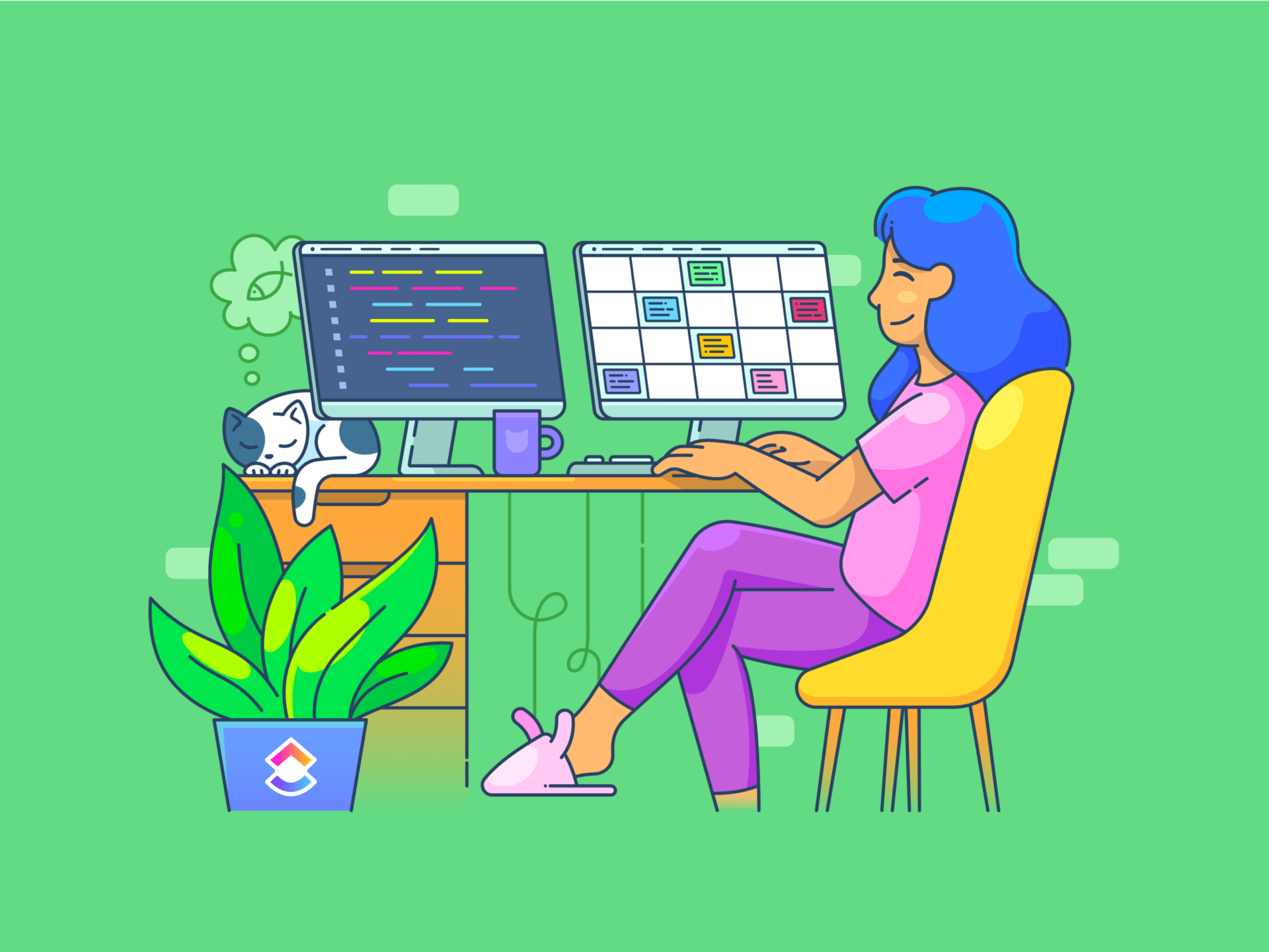Slack è oggi un hub centrale per la collaborazione interna ed esterna per la maggior parte delle aziende.
Anche se siamo d'accordo, sapevate che può fare molto di più che inviare nuovi messaggi e chattare?
Condivideremo i migliori hack per Slack per aiutarvi a diventare più produttivi e migliorare la comunicazione sul posto di lavoro nel 2024.
Questi suggerimenti e trucchi permetteranno di usufruire di tutto il potenziale di Slack, di migliorare l'efficienza del flusso di lavoro e di favorire un'area di lavoro più connessa.
Che si tratti di ordinare i messaggi non letti, integrare altre app o personalizzare l'area di lavoro di Slack per soddisfare le esigenze specifiche del team, questi trucchi miglioreranno la vostra esperienza con Slack. Cominciamo con le basi.
Cos'è Slack e come si usa?
Slack è una potente piattaforma di lavoro strumento di comunicazione interna che sta rivoluzionando il modo in cui i team collaborano nell'era digitale. Slack è una piattaforma sofisticata per la messaggistica diretta, ma va ben oltre le semplici chat.
Organizza le conversazioni in canali Slack, che possono essere specifici per progetti, argomenti o team, rendendolo uno strumento versatile per diverse esigenze professionali.
Immaginate un team di marketing che lavora a una nuova campagna. Possono creare un canale dedicato al progetto marketing per tutte le discussioni, i file e gli aggiornamenti pertinenti.
Questo canale semplifica la comunicazione e mantiene tutte le risorse necessarie a portata di mano dei membri del team. Inoltre, Slack si integra perfettamente con molte app come Google Drive, migliorando funzioni come alcune di quelle che si possono trovare in un'altra app migliori integrazioni di Slack che abbiamo esplorato.
Per risolvere le sfide quotidiane sul posto di lavoro, Slack offre funzionalità/funzione uniche come:
- Notifiche personalizzate per canali specifici
- Sfogliare i canali senza sforzo per un accesso rapido
- Ordinamento rapido di tutti i messaggi non letti
- Personalizzare Slack con i valori dei colori HTML, migliorando l'aspetto visivo
- Creazione di elenchi di cose da fare all'interno dell'app
Queste funzioni ne fanno un'applicazione indispensabile strumento di comunicazione sul posto di lavoro per i professionisti che vogliono migliorare l'efficienza del flusso di lavoro e mantenere un'area di lavoro digitale ben organizzata. Scopriamo altri trucchi che aiutano a migliorare la comunicazione del team.
25 trucchi di Slack per migliorare la comunicazione sul lavoro
Ecco alcuni dei migliori hack di Slack per migliorare la comunicazione sul posto di lavoro nel 2024:
1. Commutazione rapida (Ctrl/Cmd + K)
Questo scorciatoia è un hack di Slack che cambia le carte in tavola per tutti gli utenti. Permette di passare istantaneamente da un canale Slack all'altro o da un messaggio diretto all'altro, risparmiando tempo prezioso e mantenendo il flusso di lavoro regolare. È utile in un'area di lavoro Slack molto trafficata, dove il passaggio da una conversazione all'altra è frequente.

Commutatore rapido di Slack via Slack
2. Segna come non letto (Alt + Click su un messaggio)
Tenete traccia dei messaggi Slack più importanti contrassegnandoli come non letti. Questa funzionalità/funzione è preziosa quando si deve tornare su uno specifico messaggio Slack in un secondo momento, per evitare che le informazioni critiche vadano perse nelle comunicazioni quotidiane.
3. Disattivare i canali Slack
Riducete il rumore silenziando i canali Slack per mettere in pausa le notifiche che non sono immediatamente rilevanti. Disattivate i canali per concentrarvi sulle attività ad alta priorità senza essere distratti da notifiche continue, rendendo la vostra esperienza Slack più gestibile e meno opprimente.

Comando promemoria di Slack via Slack Aiuta a ricordare le scadenze cruciali grazie all'impostazione di promemoria Slack per date specifiche, utilizzando i comandi di ricerca avanzata di Slack. Per chi è in viaggio, le app mobili di Slack garantiscono la connessione.
5. Aggiornamento di stato personalizzato
Tenete aggiornato il team sulla vostra disponibilità o sulla vostra attenzione attuale impostando uno stato personalizzato su Slack. Questo hack aiuta a definire le aspettative e a ridurre le interruzioni inutili, favorendo un ambiente di lavoro più produttivo e rispettoso.
6. Elementi fissati dei messaggi
Questa funzionalità/funzione è una salvezza per mantenere le informazioni essenziali facilmente accessibili. Se si appuntano i messaggi o i documenti cruciali all'interno di un canale, si possono trovare rapidamente i contenuti importanti senza dover scorrere interminabili conversazioni. È utile per evidenziare le note delle riunioni, le scadenze o gli aggiornamenti vitali.
7. Usare i comandi slash di Slack (/)
Semplificate l'uso di Slack con i comandi slash. Questi comandi offrono una scorciatoia per numerose funzioni di Slack dalla casella dei messaggi di Slack.
Che si tratti di impostare una promemoria, modificare il proprio stato o chiamare un collega, i comandi slash rendono queste attività più efficienti e accessibili, aumentando direttamente la produttività.
8. Assegnazione di stelle a canali importanti e specifici
Gestite in modo efficace l'area di lavoro di Slack assegnando un asterisco ai canali più importanti. Potete anche ordinare i canali di Slack nel modo che preferite dal menu a discesa. Questo metodo consente di mantenere i canali più importanti nell'angolo in alto a sinistra dell'elenco dei canali, in modo da non perdere mai gli aggiornamenti o le discussioni essenziali.
9. Operatori di ricerca avanzata

Interfaccia di ricerca di Slack via Slack Navigate facilmente nel vasto mare di messaggi di Slack utilizzando operatori di ricerca avanzati.
Questo potente strumento consente di trovare messaggi, file o conversazioni specifici in base a criteri dettagliati come data, persona o parole chiave esatte. È prezioso per recuperare rapidamente informazioni critiche, risparmiando tempo e frustrazione.
10. Creazione e condivisione di elenchi di cose da fare
Migliorare il lavoro di squadra e project management all'interno di Slack creando e condividendo elenchi di Da fare. Questa funzionalità/funzione consente ai membri del team di tenere traccia di attività, scadenze e stati in una posizione centralizzata e facilmente accessibile.
11. Notifiche personalizzate

Personalizzare le notifiche di Slack via Slack Slack consente di attivare notifiche personalizzate per ogni canale specifico. Questo vi permette di concentrarvi sui canali critici senza essere bombardati da avvisi provenienti da canali meno urgenti.
La personalizzazione di queste impostazioni aiuta a ridurre al minimo le distrazioni, consentendovi di concentrarvi sulle attività critiche con maggiore attenzione e produttività.
12. Integrare Slack con altre app
Semplificate il vostro flusso di lavoro integrando Slack con altre applicazioni come Google Drive.

Directory delle app di Slack tramite Slack L'integrazione con le app Slack consente di condividere file, aggiornare attività e collaborare in modo più efficace all'interno di Slack, eliminando la necessità di passare da un'app all'altra e risparmiando così tempo prezioso.
Ad esempio, l'integrazione con strumenti come Google Drive è semplice: basta concedere l'autorizzazione a Google Drive per connettersi e condividere i documenti direttamente in Slack. Una volta terminato, è possibile condividere un collegato a Google Drive in un canale o archiviare i file online, rendendoli accessibili a tutti i membri del team.
13. Formattare i messaggi per chiarezza
Migliorate la leggibilità dei vostri messaggi utilizzando opzioni di formattazione come il grassetto, il corsivo o i punti elenco.

Modificare i messaggi su Slack via Slack Questo rende i messaggi più accattivanti e aiuta a trasmettere i punti in modo più efficace, assicurando che le informazioni critiche siano facilmente visibili e comprese dagli altri membri del team.
14. Scorciatoie da tastiera
Prendete confidenza con gli scorciatoi da tastiera di Slack. Queste scorciatoie velocizzano notevolmente la navigazione e l'interazione all'interno dell'app, facendovi risparmiare tempo e rendendo più efficiente l'utilizzo di Slack. Ecco alcuni scorciatoi popolari che sono essenziali per tutti gli utenti di Slack:
- Ctrl/Cmd + Shift + K: Apre il menu Messaggi diretti per iniziare una nuova conversazione
- Ctrl/Cmd + Shift + T: Richiama la visualizzazione dei thread per monitorare facilmente le conversazioni
- Ctrl/Cmd + G: Permette di passare a uno specifico messaggio diretto di gruppo
- Ctrl/Cmd + Shift + Y: Mostra o nasconde la barra laterale destra per espandere la finestra di chattare
- Ctrl/Cmd + Shift + M: Vi indirizza alle Menzioni e alle Reazioni di Slack, per monitorare le interazioni
- Ctrl/Cmd + Shift + A: Apre il riquadro Attività per vedere tutte le notifiche in un unico posto
- Ctrl/Cmd + U: Consente di caricare rapidamente un file nella conversazione
- Ctrl/Cmd + Invio: Invia un messaggio particolare dal riquadro di composizione, una comoda alternativa al clic su "Invia"
- Ctrl/Cmd + P: Apre le Preferenze, consentendo di personalizzare rapidamente le impostazioni di Slack
15. Pianifica i messaggi
La funzionalità/funzione di programmazione dei messaggi di Slack è geniale per gestire le comunicazioni tra diversi margini di flessibilità o per inviare promemoria al momento giusto.

Programmare i messaggi su Slack
Scrivete un messaggio particolare come al solito, poi invece di inviarlo immediatamente, selezionate l'icona di pianificazione (o usate il comando /schedule) per scegliere una data e un'ora future per la consegna dei messaggi. Questa funzionalità/funzione garantisce che il messaggio raggiunga il pubblico in un momento appropriato, migliorando l'efficacia e la tempestività della comunicazione.
16. Usare i comandi /collassare e /espandere
Gestite la visibilità delle immagini e aggiungete l'integrazione di GIPHY nelle vostre chat. Se un canale specifico è troppo ingombro, usare /collapse per nascondere tutte le immagini e le GIF e /expand per mostrarle di nuovo. Questo aiuta a mantenere la chat di assistenza concentrata e meno distraente.
17. Impostazione delle risposte di Slackbot
Personalizzate Slackbot per rispondere automaticamente a frasi o domande specifiche. È un modo divertente per condividere informazioni comuni, come le password Wi-Fi o i protocolli delle riunioni, o per aggiungere umorismo alla vostra area di lavoro Slack.

Risposte di Slackbot via Slack
18. Segnalibro dei messaggi con la funzionalità/funzione di salvataggio

Segnalibro del canale Slack via Slack Utilizzate la funzionalità/funzione di salvataggio per inserire nei segnalibri i messaggi diretti più importanti. Accedete a tutti i messaggi salvati in un secondo momento, il che è particolarmente utile per tenere traccia di informazioni cruciali o di attività a cui dovete dare seguito.
19. Usate il comando /feed per portare i feed RSS in Slack
Rimanete aggiornati sulle ultime notizie o sui post dei canali integrando i feed RSS direttamente in un canale Slack. È un'ottima soluzione per tenere sotto controllo le notizie del settore, gli aggiornamenti dei blog o qualsiasi contenuto rilevante che possa essere trasmesso automaticamente nell'area di lavoro.
20. Personalizzare il suono delle notifiche di Slack
Attivate nelle impostazioni di Slack le notifiche personalizzate con il suono che preferite. Si tratta di un modo pratico ed entusiasmante per personalizzare l'area di lavoro, in quanto un suono distintivo vi aiuterà a differenziare le notifiche di Slack dagli altri avvisi sul vostro dispositivo.
21. Organizzate attività e informazioni in un canale privato di Slack
Semplificate il vostro flusso di lavoro utilizzando un canale privato di Slack per consolidare note, attività o idee, eliminando la necessità di utilizzare più app.
Questo approccio centralizzato consente a voi e al vostro team di archiviare e recuperare informazioni vitali in modo efficiente. Per impostare un canale privato, fate clic sull'icona "+" accanto a "Canali" nell'interfaccia di Slack. Questo spazio diventa un hub dedicato all'archiviazione di dati cruciali, per facilitarne la ricerca e la consultazione in caso di necessità.
22. Tema e stato personalizzati
Adattate il tema di Slack alla vostra area di lavoro con un tema personalizzato, che rifletta lo stile e la cultura del vostro team. Migliorate la chiarezza e la trasparenza impostando stati personalizzati per ogni membro del team.
In questo modo tutti possono comunicare la loro attuale attenzione o disponibilità, favorendo un ambiente in cui il rispetto per gli stati di lavoro individuali è fondamentale.
23. Utilizzare la modalità Da fare per non disturbare
La modalità "Da fare" di Slack è essenziale quando è necessaria una concentrazione ininterrotta.
L'attivazione di questa modalità silenzia le notifiche non essenziali, consentendo a voi e al vostro team di concentrarvi sul lavoro profondo senza la distrazione di continui avvisi.
24. Creazione di elenchi di cose da fare
Trasformate Slack nella vostra agenda creando elenchi di cose da fare all'interno dell'app. Assegnate attività al vostro futuro o ai membri del team e usate l'icona della stella per sottolineare i canali di gruppo o i messaggi diretti più importanti.

Elenco dei Da fare di Slack via Slack Questo approccio garantisce che le comunicazioni prioritarie siano in primo piano, aiutandovi a gestire il carico di lavoro e le scadenze in modo più efficiente.
25. Indice dei file importati
Semplificate la gestione dei file in Slack indicizzando tutti i file importati. Questa funzionalità/funzione consente di recuperare rapidamente documenti e media, risparmiando tempo nella ricerca di file specifici. È utile quando si gestisce un grande volume di dati, garantendo che tutto ciò che serve sia a portata di clic nell'area di lavoro di Slack.
Limiti dell'uso di Slack per la comunicazione sul posto di lavoro
Sebbene Slack sia uno strumento molto efficace per migliorare la comunicazione sul posto di lavoro, è fondamentale riconoscerne i limiti.
Essendo consapevoli di questi limiti, i team e le organizzazioni possono mitigarli in modo proattivo. Possono stabilire linee guida per la comunicazione, integrare Slack con altri strumenti e garantire regolari interazioni faccia a faccia, sia virtualmente che di persona.
1. Sovraccarico di informazioni
Il flusso costante di messaggi diretti e notifiche di Slack porta spesso a un sovraccarico di informazioni. Questa raffica di comunicazioni risulta spesso in una riduzione della produttività. Gli utenti di Slack hanno bisogno di aiuto per tenere il passo con l'incessante flusso di aggiornamenti, che influisce sulla loro capacità di concentrarsi sulle attività.
2. Dipendenza dalla connessione continua
La dipendenza di Slack dalla connessione a Internet significa che qualsiasi interruzione impedisce in modo significativo la comunicazione.
Questa dipendenza crea problemi nel maintainer la continuità della comunicazione collaborazione in tempo reale con conseguenti potenziali ritardi e intoppi nel flusso di lavoro, soprattutto in aree con connessioni Internet instabili.
3. Sfide nel monitoraggio di informazioni importanti
Navigare nei thread di conversazione di Slack per trovare dettagli chiave può essere scoraggiante. Le decisioni e i dati critici rimangono sepolti sotto una pila di messaggi diretti, rendendo difficile recuperare informazioni specifiche o seguire la continuità di un particolare thread del canale dei messaggi diretti.
4. Non è l'ideale per un lavoro approfondito
La cultura della risposta rapida in Slack può essere un ostacolo a un lavoro profondo e mirato. Le notifiche costanti e l'aspettativa di rispondere immediatamente disturbano la concentrazione, compromettendo la qualità e la profondità dei lavori che richiedono un'attenzione e una riflessione prolungate.
5. Potenziali problemi di sicurezza
La condivisione di informazioni sensibili su Slack, soprattutto nei canali privati, comporta rischi intrinseci di sicurezza. I dati riservati possono essere vulnerabili alle violazioni senza solide misure di sicurezza, sottolineando la necessità di protocolli di protezione dei dati rigorosi all'interno dell'app Slack.
6. Comunicazione non verbale al limite
Il formato di Slack, basato sul testo, manca di indicazioni non verbali come il tono e il linguaggio del corpo. Questo limite può portare a fraintendimenti o interpretazioni errate, in quanto spesso si perdono le sottigliezze della comunicazione, rendendo difficile trasmettere o interpretare accuratamente i sentimenti.
7. Rischio di esclusività
Slack potrebbe non essere universalmente accessibile o intuitivo per tutti, soprattutto in una forza lavoro eterogenea. Le differenze di competenza digitale creano delle barriere, portando a una divisione tra coloro che possono utilizzare efficacemente lo strumento e coloro che si sentono esclusi.
8. Barriera del costo per le funzionalità/funzione premium
Sebbene Slack offra una versione gratuita, l'accesso a funzionalità più avanzate e a spazi di archiviazione più ampi richiede una sottoscrizione a pagamento, il che può rappresentare un limite per le piccole aziende o le startup.
Scoprite come si posiziona rispetto ad altre piattaforme nel nostro Slack vs. Google Chattare e Slack contro Monday recensioni.
ClickUp: Un'alternativa a Slack per la comunicazione interna
Se Slack è una scelta popolare per la comunicazione sul posto di lavoro, ci sono altri attori in campo. ClickUp è un'azienda emergente che si occupa di Alternativa a Slack che offre uno strumento di gestione del lavoro all-in-one con soluzioni di comunicazione complete.

il menu della chat ampliato di ClickUp
La piattaforma ClickUp dispone di funzionalità/funzione che consentono di gestire in modo efficiente tutte le comunicazioni sul posto di lavoro attraverso diverse caratteristiche:Visualizzazione della chat: Visualizzazione della chat di ClickUp consente la messaggistica in tempo reale all'interno del team, simile a Slack, ma integrata nello spazio di project management. Questa integrazione garantisce che le conversazioni siano direttamente collegate alle attività e ai progetti.

La visualizzazione della chat memorizza tutti i commenti in ClickUp
Commenti sulle attività: Con ClickUp, ogni attività può avere il suo thread di commenti, consentendo discussioni contestuali e mirate. Questa funzionalità/funzione garantisce che tutte le comunicazioni relative a un'attività specifica siano facilmente accessibili e organizzate.

una visualizzazione semplificata della Whiteboard di ClickUp
Whiteboard: Utilizzate la funzionalità Lavagna online di ClickUp per il brainstorming e il piano collaborativo. I team possono mappare visivamente idee, flussi di lavoro o piani di progetto, facilitando un'esperienza di comunicazione più dinamica e coinvolgente. Fornisce anche Modelli di piano di comunicazione ClickUp per non dover partire da zero.
lavagne online di ClickUp per l'aggiunta di documenti
$$$a: ClickUp Docs offre uno spazio per la creazione, la condivisione e la collaborazione di documenti all'interno della piattaforma. Questa funzionalità/funzione è ideale per la stesura di piani di progetto, linee guida o qualsiasi documento collaborativo, semplificando il processo di creazione e condivisione.

Utilizzo dell'integrazione ClickUp-Slack per creare facilmente attività di ClickUp all'interno di Slack
Integrazione con Slack: Riconoscendo l'uso diffuso di Slack, ClickUp si integra perfettamente con con esso. Ciò significa che i team possono continuare a usare Slack e utilizzare le funzionalità di project management di ClickUp. I due strumenti vengono spesso utilizzati in tandem, garantendo flessibilità e una transizione graduale per i team che hanno bisogno di più tempo per passare completamente da Slack.
Convertire le idee in attività e assegnarle su una lavagna ClickUp
Gestione delle attività: Oltre alla comunicazione, ClickUp eccelle nella gestione delle attività. Assegnate attività, fissate scadenze, monitorate lo stato di avanzamento e altro ancora, tutto all'interno della stessa piattaforma. Questo approccio completo riduce la necessità di passare da uno strumento all'altro, migliorando l'efficienza.
In conclusione
La nostra esplorazione degli hack Slack per il 2024 dimostra che Slack è più di un semplice strumento di messaggistica; è un potente alleato per migliorare la comunicazione e l'efficienza sul posto di lavoro.
Da scorciatoie ingegnose come il Quick Switcher alla personalizzazione delle notifiche e all'integrazione con app fondamentali come Google Drive, questi 20 hack per Slack sono progettati per usufruire del pieno potenziale della piattaforma.
Tuttavia, è anche fondamentale essere consapevoli dei suoi limiti e prendere in considerazione alternative solide come ClickUp soprattutto per chi è alla ricerca di un'offerta onnicomprensiva di soluzione per la gestione del lavoro .
Utilizzati indipendentemente o insieme a Slack, strumenti come ClickUp offrono funzioni complementari che semplificano ulteriormente il flusso di lavoro. Abbracciate questi trucchi e strumenti e vedrete la produttività e la comunicazione del vostro team prosperare nel dinamico mondo della collaborazione professionale.